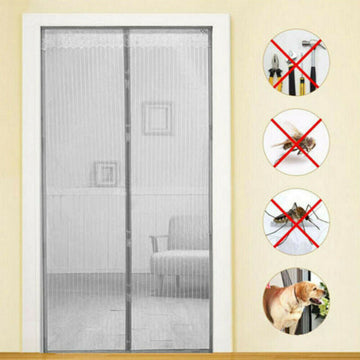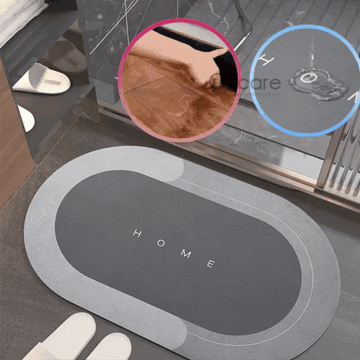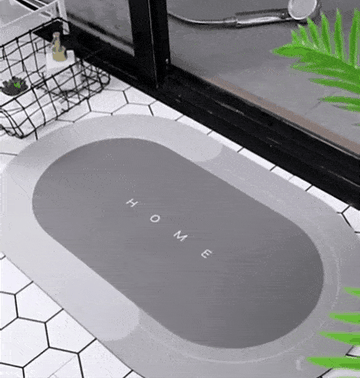Camera supraveghere WIFI, 2MP sau 3MP, FULL HD, vedere color noaptea, Micro SD, Rotire 360, detectie forma umana
🎁Stoc Aproape Epuizat!🎀
Comanda Telefonic: ☎️0799.229.848
🚚 Transport Rapid 1-2 zile!🚀
💵 Plata si Deschidere la Livrare❗️
🔥Garantie: 24 Luni
Camera supraveghere WIFI, 2MP sau 3MP, FULL HD, vedere color noaptea, Micro SD , Rotire 360, detectie forma umana
Cardul micro SD se introduce la interior, prin partea inferioara a camerei.
Camera inregistreaza pe card (nu este inclus) video cu sunet 24/24. Acestea pot fi vizionate de pe telefon oricand si de oriunde.
Camera poate fi controlata din telefon, are microfon si speaker, deci puteti auzi si puteti vorbi prin intermediul camerei.
Camera are senzor miscare, face captura foto si trimite aceasta captura pe telefon, puteti programa functia de alarma la miscare, pentru a nu va deranja tot timpul.
Camera detecteaza forma umana. Pe timp de noapte, la detectarea formei umane aflata in miscare se aprind 4 leduri puternice si sunt facute capturi de imagine, color, care sunt trimise imediat pe aplicatie.In momentul detectarii formei umane.
Tot in momentul detectiei miscarii, camera emite diferite sunete sau mesaje (utilizatorul va stabili acest lucru din aplicatie). Aceste sunete sau mesaje vor fi emise la volum ridicat si sunt de genul unor alarme sonore sau mesaje de tipul ”Va rugam parasiti zona."
Din aplicatie puteti stabili zona de alerta, cand va fi detectata miscare in acea zona, camera va emite alerte sonore si mesaje de alerta. De exemplu puteti stabili zona portii de intrare, o zona vulnerabila, chiar daca camera filmeaza pe o zona mai larga.
Vederea nocturna este cu adevarat de 30 metri in intuneric complet, fara ajutor din partea unei surse de lumina. Ajutata de surse de lumina camera vede cu mult peste 30 metri asa cum puteti observa in imaginile reale atasate.
Specificatii producator:
Rezolutie: 2MP sau 3MP
Conexiune WiFi
Unghi filmare: 90 grade
Frecventa retea: 2.4GHZ-2.4835GHZ
Video / hour: 0.3G
Video encoding: H.265X, ultimul standard de compresie
Antena 5 DB, pentru un semnal mai mare si mai puternic.
Wireless network: WIFI (IEE802.11b / g / n)
APP operating system: IOS / Android
CMS: Support Windows 64CH, viewing
External expansion card: 64G
Wired network: with network port support
Recording period: 5 minutes by default
Network protocol: HTTP.FTP.TCP / IP.UDP.SMTP.ONVIF.DHCP.PPPOE.DDNS.UPNP
Aperture: fixed 3.6MM
Alarm push: Support human shape detection push
Waterproof rating: IP66
Power specifications: DC12 / 2A, 5W
Full color night vision: 4 white lights 4 infrared lights
Rotation angle: 355 degrees left and right, 90 degrees up and down
Suporta 5 utilizatori in acelasi timp
HD lens 3.6mm
Senzor imagine : 1/2.7 CMOS
Image adjustment - Brightness, Contrast, Saturation, Sharpness
Vedere nocturna 30M
Image frame rate - 25fps
Audio compression format - G.726/G.711
Built-in microphone - support
speaker - support
pan & tilt - Level: 355° & vertical: 90°
Alarm Detection - Motion detection Snapshot, audio/video record
Alarm linkage - Support snapshot, audio / video
Alarm notification - Real-time App push notifications
Material - plastic(ABS)
Use environment - Indoor and outdoor
power - DC12V/ 2A inclus
Work temperature - below zero 20°C~+50°C
Work humidity - 10%~80%
* Camera funtioneaza cu aplicatia Hisee Se. Modul de instalare il regasiti mai jos.

Cum descarcam aplicatia si o conectam:
1. Cautati si descarcati aplicatia, scanand codul QR din manualul de instructiuni, daca nu reusiti, o puteti cauta in Magazin Play/App Store.



2. Va inregistrati cu adresa de email si parola, dupa finalizarea inregistrarii va puteti loga.
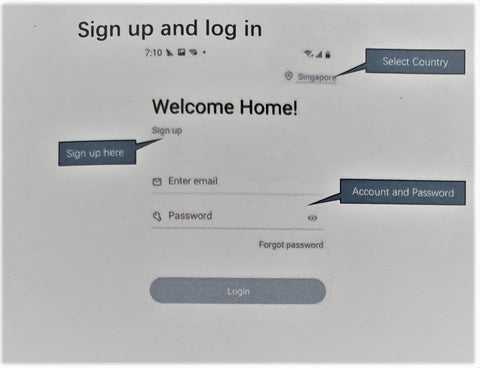
3. In meniul principal al aplicatiei trebuie sa apasati "+" pentru a adauga camera.


Trebuie scanat QR codul camerei dupa ce auziti "beep".



4. Conectati camera la reteaua wireless. Pentru prima conectare telefonul trebuie sa fie conectat la aceeasi retea cu camera.
Reteaua wireless trebuie sa fie de 2 GHz pentru o conectare reusita.
*Banda wireless de 5 GHz nu este acceptata.
*Va rugam activati locatia telefonului.

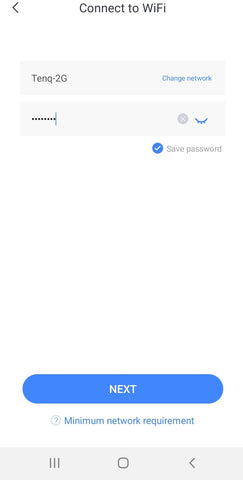
5. Codul QR care apare pe telefonul mobil trebuie scanat cu obiectivul camerei, iar dispozitivul emite un sunet prompt „ QR code scan successful” și „ WiFi connected”, selectati " I heard Waiting to connect" apoi faceți clic pe „ Next”, și așteptați ca configurarea rețelei să fie finalizată.


*Acum puteti utiliza camera.

*Dacă nu auziti secvența, vă rugăm să apăsați pe „RESET” de pe dispozitiv. Continuați mai mult de 5 secunde, până când auziți secvența, asta înseamnă că resetarea a avut succes.


Probleme la conectare:
Camera este offline
1. Verificați dacă sursa de alimentare funcționează corect
2. Opriți și reporniți dispozitivul pentru a vă reconecta la rețea
3. Acoperirea semnalului este slabă
4. Ecranarea interferențelor semnalului în locuri speciale
Cum stochează camera video
1. Camera suportă formatul F32 cu o capacitate maximă de 64G. După ce cardul este recunoscut, acesta înregistrează automat, iar când spațiul de stocare este plin, suprascrie automat înregistrarea originală și buclă înregistrarea;
2. Sprijină deschiderea serviciului de stocare în cloud pentru a stoca videoclipuri.
Cum descarcam si conectam aplicatia:
1. Cautati si descarcati aplicatia, scanand codul QR din manualul de instructiuni, daca nu reusiti, o puteti cauta in Magazin Play/App Store.


2. Înregistrați-vă cu numărul de telefon mobil, obțineți codul de verificare și faceți clic pe „Next” pentru a vă conecta.

3. a. Faceți clic pe colțul din dreapta sus sau chiar mai jos pentru a adăuga un dispozitiv „+”
b. Selectați „Intelligent camera”
c. Selectați "Scan code to add"
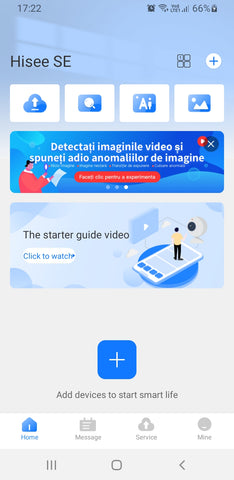


d. Faceți clic, dacă ați parcurs pașii de mai sus, urmand să vă conectați la rețea.
e. Faceți clic pe „Connect to the network”, introduceți contul și parola Wi-Fi și apsati "Next".


f. Aliniați codul QR cu obiectivul camerei. Distanța dintre telefonul mobil și obiectivul camerei este de 10-20 cm. După ce auziți sunetul „QR code scan successfully”, faceți clic pe „When you hear a beep or a green light”.

g. Așteptați să se conecteze dispozitivul și solicitați „Configuration is successful, welcome to use”
h. Faceți clic pe „Start experience” pentru a utiliza.


4. Adăugați o conexiune directă la cablul de rețea
a. Faceți clic pe colțul din dreapta sus sau chiar mai jos pentru a adăuga un dispozitiv „+”
b. Selectați "Smart Camera"
c. Selectați "add network cable directly"
d. Utilizați telefonul mobil pentru a scana codul QR de pe cameră pentru a vă conecta la rețea.

e. Așteptați până când dispozitivul se conectează și trimiteți „Connecting to the network”
f."Camera is online"
g. Faceți clic pe "Start Experience" pentru a utiliza.